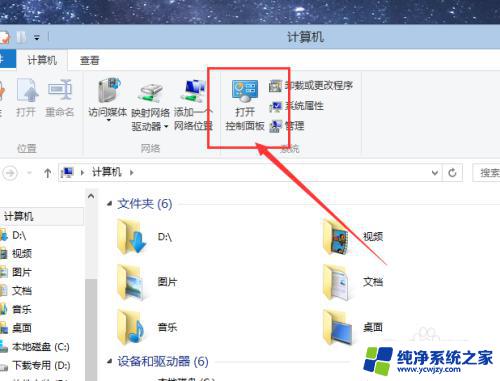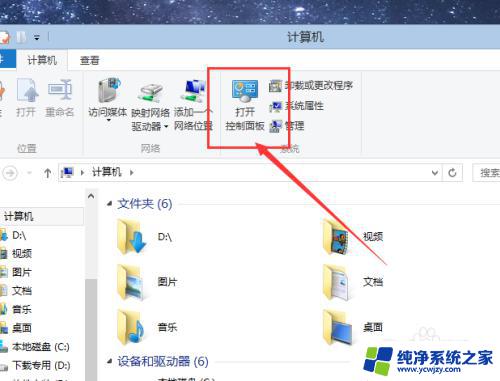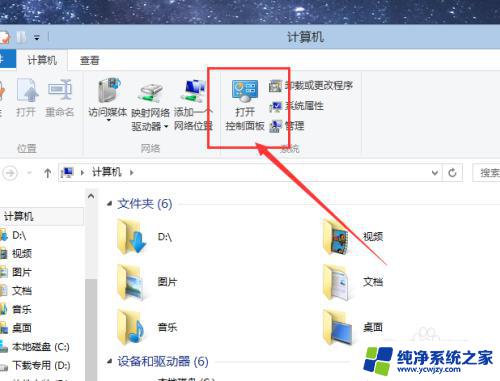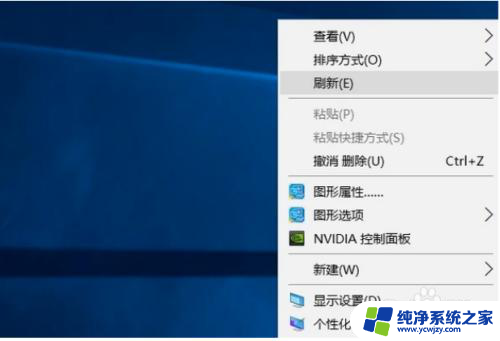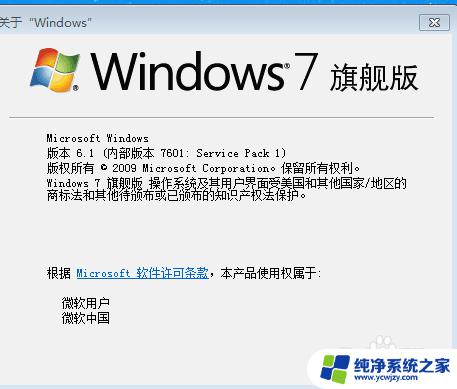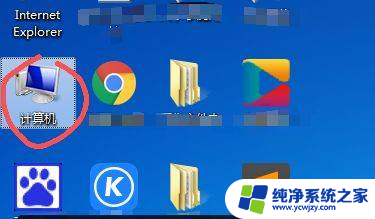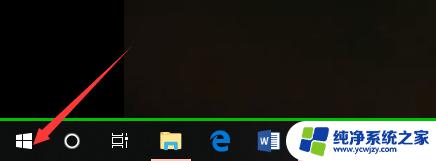windows查看jdk版本 Windows 10系统中如何查看jdk版本号
windows查看jdk版本,在Windows 10系统中,了解当前安装的Java Development Kit(JDK)版本号对于开发者和使用者都是非常重要的,通过查看JDK版本号,我们可以确定当前系统所支持的Java功能和特性,以及是否需要升级或更新。如何在Windows 10系统下查看JDK版本号呢?本文将为大家介绍几种简单的方法,帮助大家轻松获取所需信息。无论是通过命令行还是通过图形界面,我们都将一一为大家解答,使大家能够轻松找到所需的JDK版本号。
操作方法:
1.如果系统中还未安装jdk,可以参考本步骤的经验链接;如果在Windows 10 系统安装了jdk,并且配置了jdk环境变量。按住键盘的“Win + R”键。

2.快速打开“运行”对话框,在输入框中输入相关命令。Windows将根据你所输入的名称,为你打开相应的程序、文件夹、文档或Internet资源。。
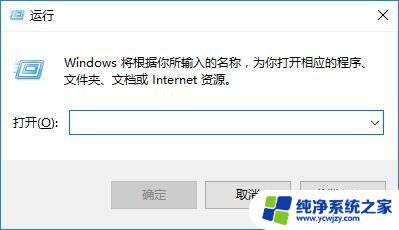
3.在“运行”对话框的输入框中输入“cmd”并回车或者点击【确定】按钮。
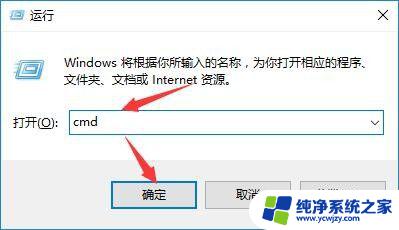
4.打开“命令提示符”对话框,如图所示。输入“java -version”命令并回车。
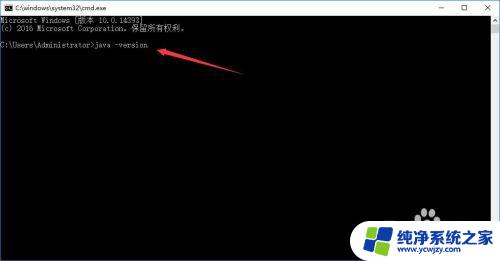
5.如图所示。java version 后面的双引号里面即jdk的版本。
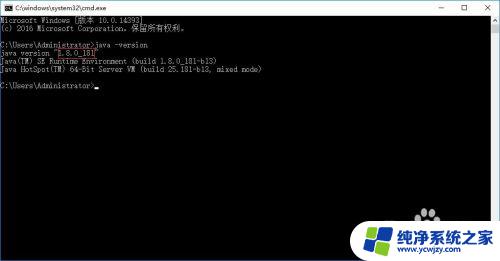
这就是查看Windows JDK版本的所有内容,如果遇到此类情况,按照本文提供的步骤进行解决非常简单和快速。